Photoshop给人物照片调出通透甜美色调并添加艺术效果
作者 胡艺沛 来源 艺流风尚 发布时间 2011-07-23
天空较多的人物图片选用主色非常重要。一般以青,蓝色为主。调色的时候要把画面的颜色处理的非常干净。人物肤色根据背景色选用较为甜美的暖色,可更好的突出人物部分。
原图

最终效果

1、打开图片后,用快速选取工具将人物左边胳膊选出来,羽化半径为10像素。(注:首先观察照片的色彩和亮度以及人物肤色的均匀程度,对比之下我们发现人物左边的胳膊亮度不够,所以要用曲线等适当的去调整亮度,以此来达到整体统一平衡的效果)
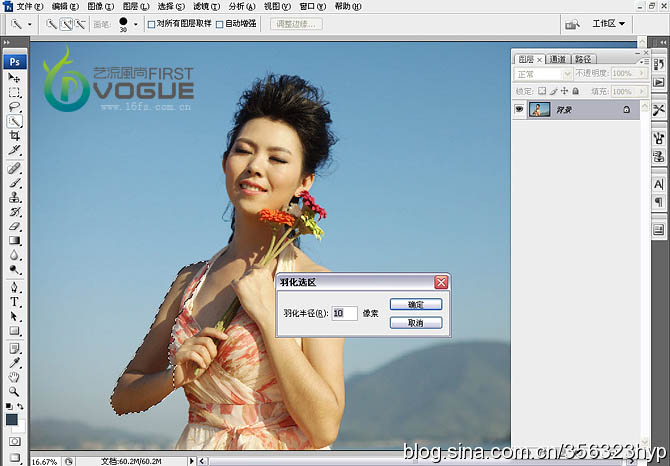
2、执行曲线命令,曲线调整如图所示,调整后将选区取消。
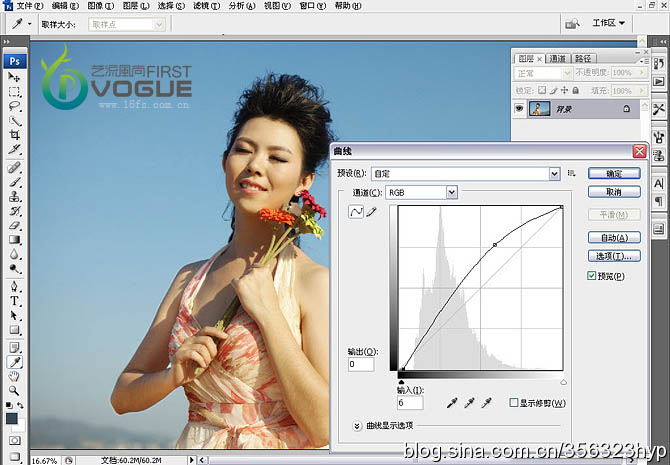
3、执行图像调整/可选颜色:颜色-青色:青色+100,黄色-34,黑色+100。
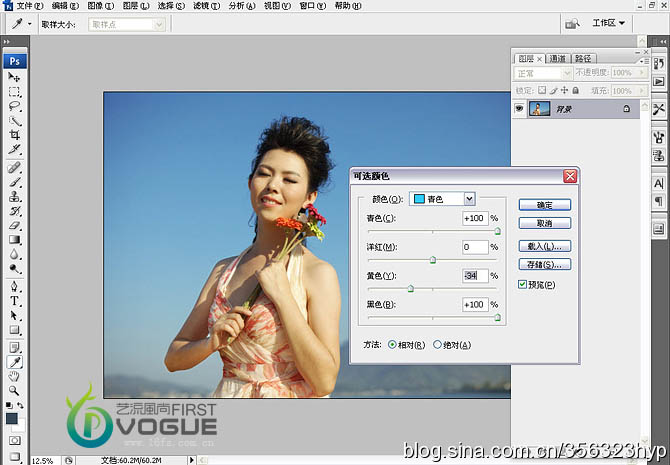
4、颜色-蓝色:青色+100,黄色-24,黑色+51。(注:这两步主要是针对天空背景调色的)
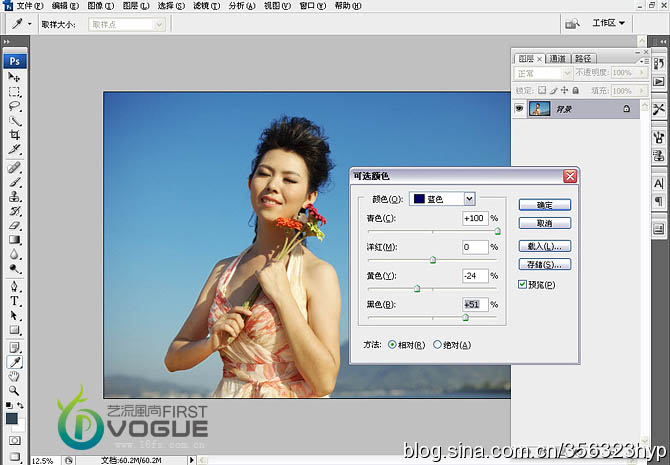
5、执行可选颜色--黄色:黄色-89,黑色-23。

| 1234下一页 |